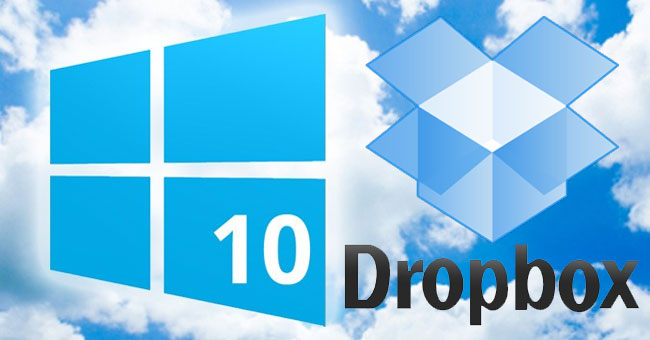Theo mặc định hệ điều hành Windows 10 được tích hợp sẵn dịch vụ lưu trữ đám mây OneDrive, nhưng không phải ai cũng sử dụng dịch vụ này của Microsoft. Nếu đang sử dụng Dropbox để lưu trữ dữ liệu của mình thì dưới đây là cách thiết lập để đồng bộ dữ liệu với Windows 10
Đối với Dropbox, bạn sẽ phải cài đặt ứng dụng tương ứng trên máy tính chạy Windows 10 trước khi tiến hành thiết lập. Việc thiết lập đồng bộ dữ liệu trên Dropbox cũng sẽ được thực hiện tương tự cho dịch vụ OneDrive của Microsoft.
Bước 1: Mở trình duyệt web trên Windows 10 rồi truy cập vào trang chủ Dropbox, sau đó bấm vào liên kết Download the app ở góc trên cùng bên phải trên trang chủ.
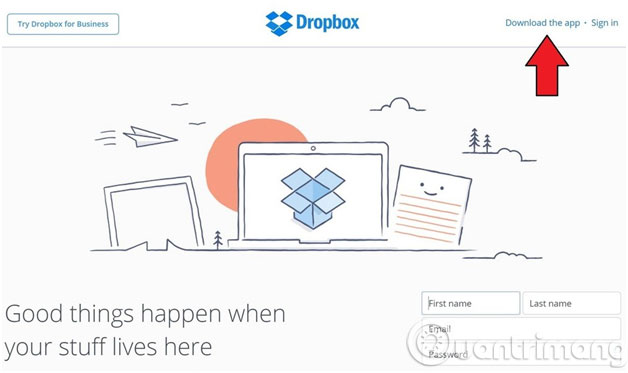
Bộ cài đặt sau đó sẽ được tải về máy tính của bạn. Khởi động trình cài đặt Dropbox đã tải về và làm theo các hướng dẫn để hoàn tất quá trình cài đặt ứng dụng cho máy tính.
Bước 2: Sau khi bạn cài đặt xong, ứng dụng Dropbox sẽ đặt ngay biểu tượng phía bên ứng dụng OneDrive mặc định của Windows 10 hiển thị ở cây thư mục bên trái. Từ đây bạn có thể truy cập vào các thư mục trong Dropbox trực tiếp từ File Explorer, giống như các thư mục khác trên máy tính của bạn.
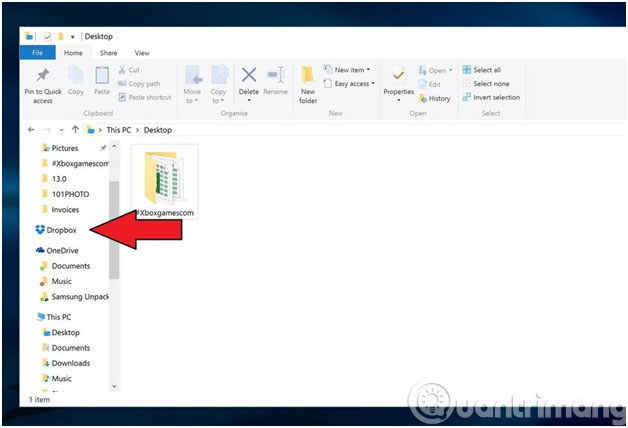
Bước 3: Để chọn những thư mục muốn đồng bộ với máy tính, bạn nhấp chuột vào biểu tượng Dropbox trên thanh tác vụ nằm ở góc dưới bên phải. Nếu không nhìn thấy biểu tượng của ứng dụng, chỉ cần kích vào mũi tên nhỏ hướng lên để hiển thị nhiều biểu tượng.
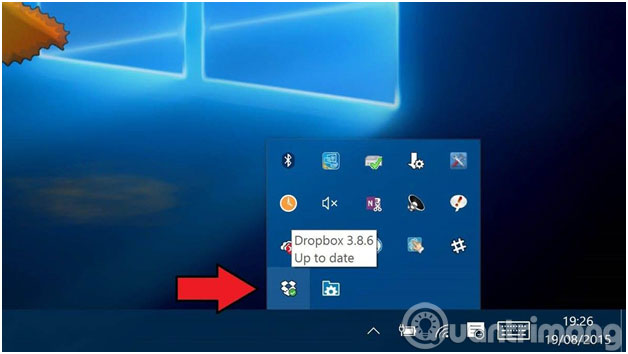
Bước 4: Trong menu Dropbox hiển thị, bấm chọn biểu tượng bánh răng ở góc trên cùng bên phải của ứng dụng rồi chọn mục Preferences
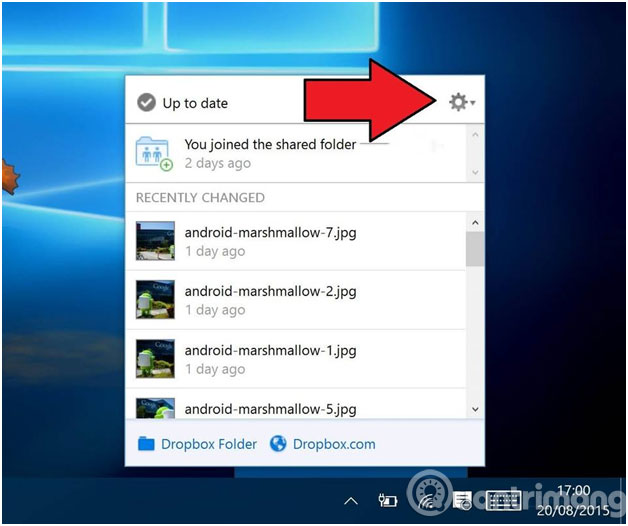
Bước 5: Trong hộp thoại Dropbox Preferences hiển thị, bạn chọn thẻ Account, tiếp theo bấm nút Selective Sync rồi kích chọn những thư mục mà bạn muốn đồng bộ với máy tính của mình, cuối cùng bấm OK để xác nhận.
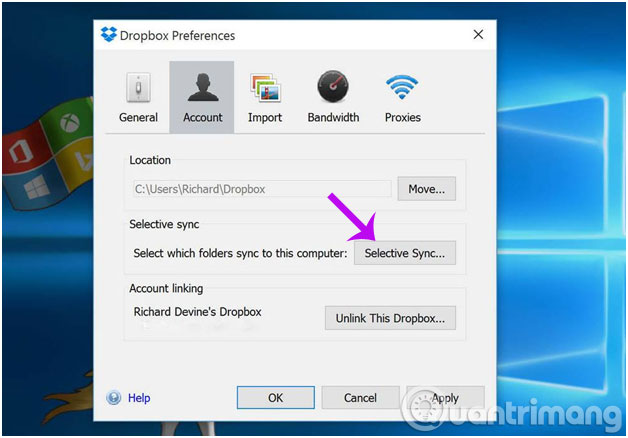
Để truy cập vào thư mục Dropbox, rất đơn giản bạn chỉ cần mở File Explorer lên rồi kích chọn biểu tượng Dropbox ở cột bên trái. Bạn sẽ thấy tất cả các tập tin và thư mục mà mình đã chọn để đồng bộ với máy tính ở bên phải. Từ đó có thể truy cập vào những dữ liệu được lưu trữ trên Dropbox mà bạn cần trên máy tính.
- Dropbox Notes – dịch vụ ghi chú trực tuyến phối hợp nhóm
- Thay đổi tài khoản và thư mục lưu trữ mặc định của OneDrive trên Windows 10
- Hướng dẫn mở thư mục GodMode trên Windows 10
Chúc các bạn vui vẻ!
- 9 cách kích hoạt File Explorer trong Windows 10
- Hướng dẫn tạo shortcut Settings trên Windows 10
- Chia sẻ file Dropbox qua Facebook Messenger
- Cách làm việc nhóm trên Dropbox
- Dropbox Notes – dịch vụ ghi chú trực tuyến phối hợp nhóm
- Thay đổi tài khoản và thư mục lưu trữ mặc định của OneDrive trên Windows 10